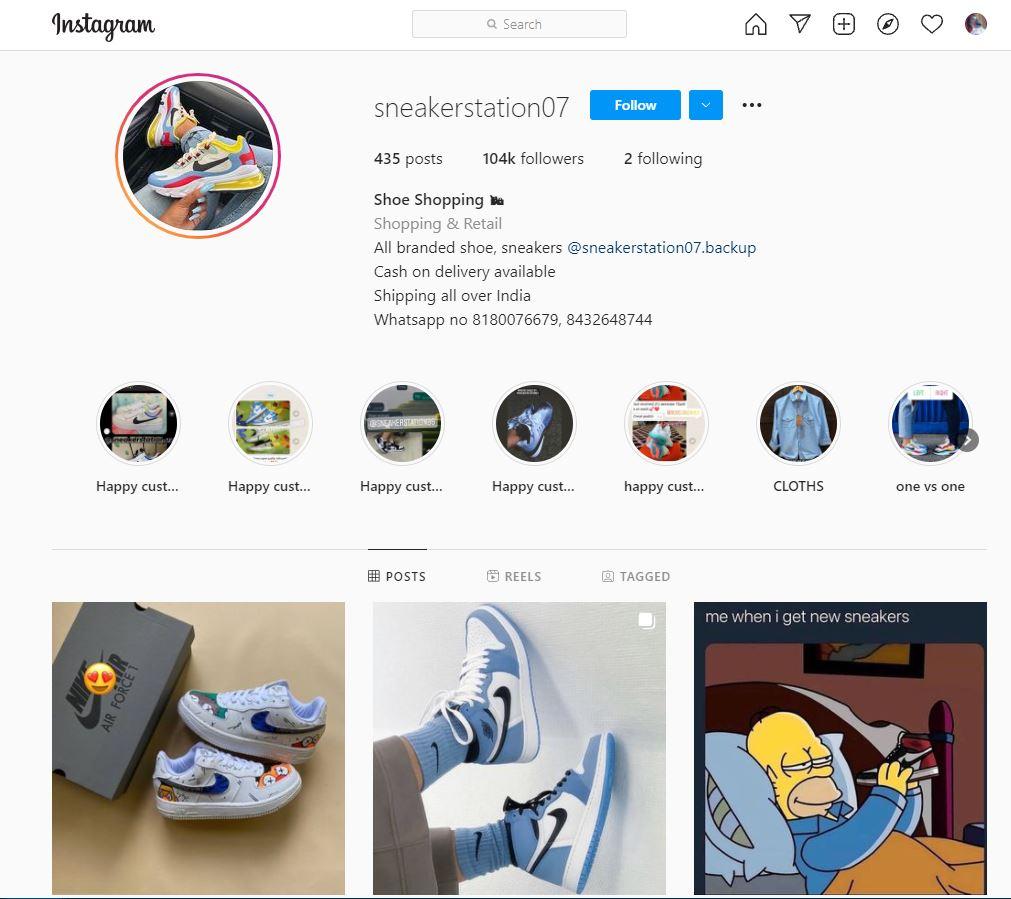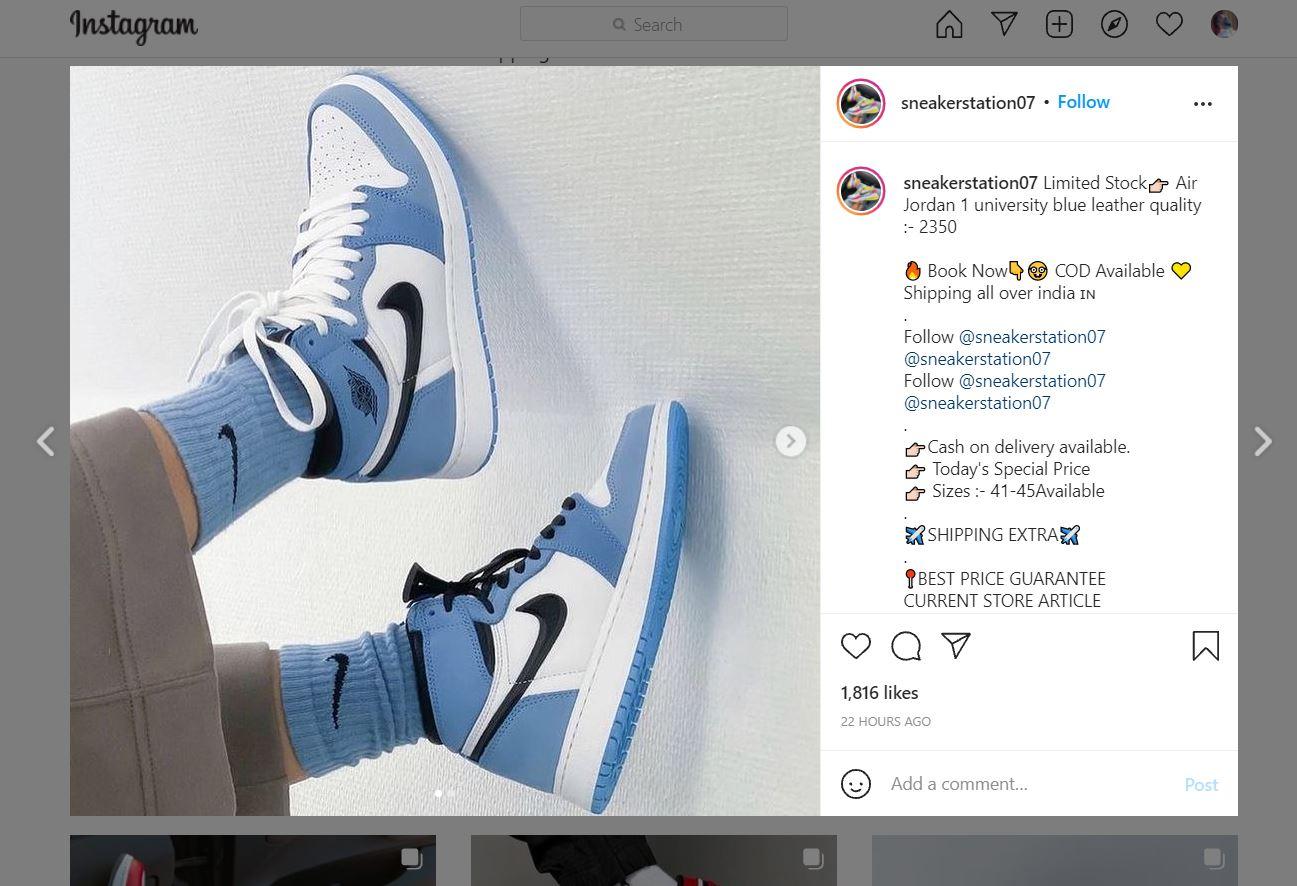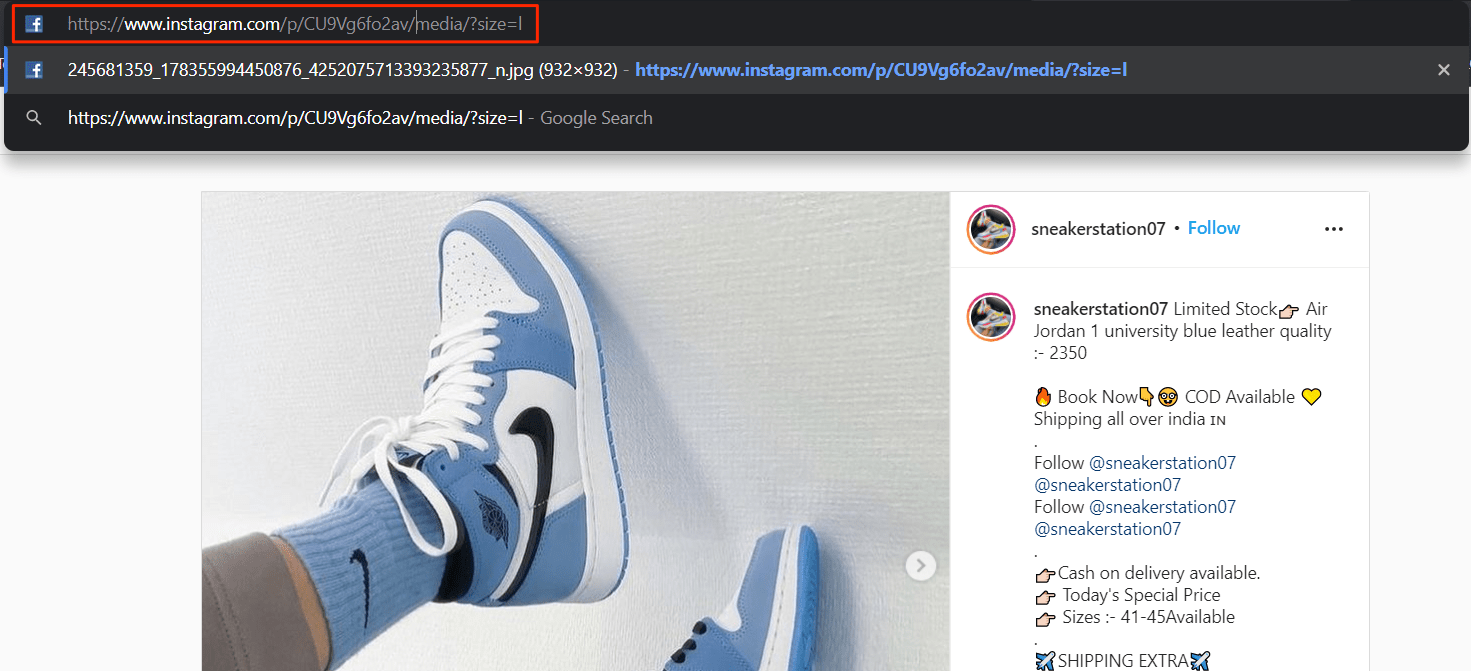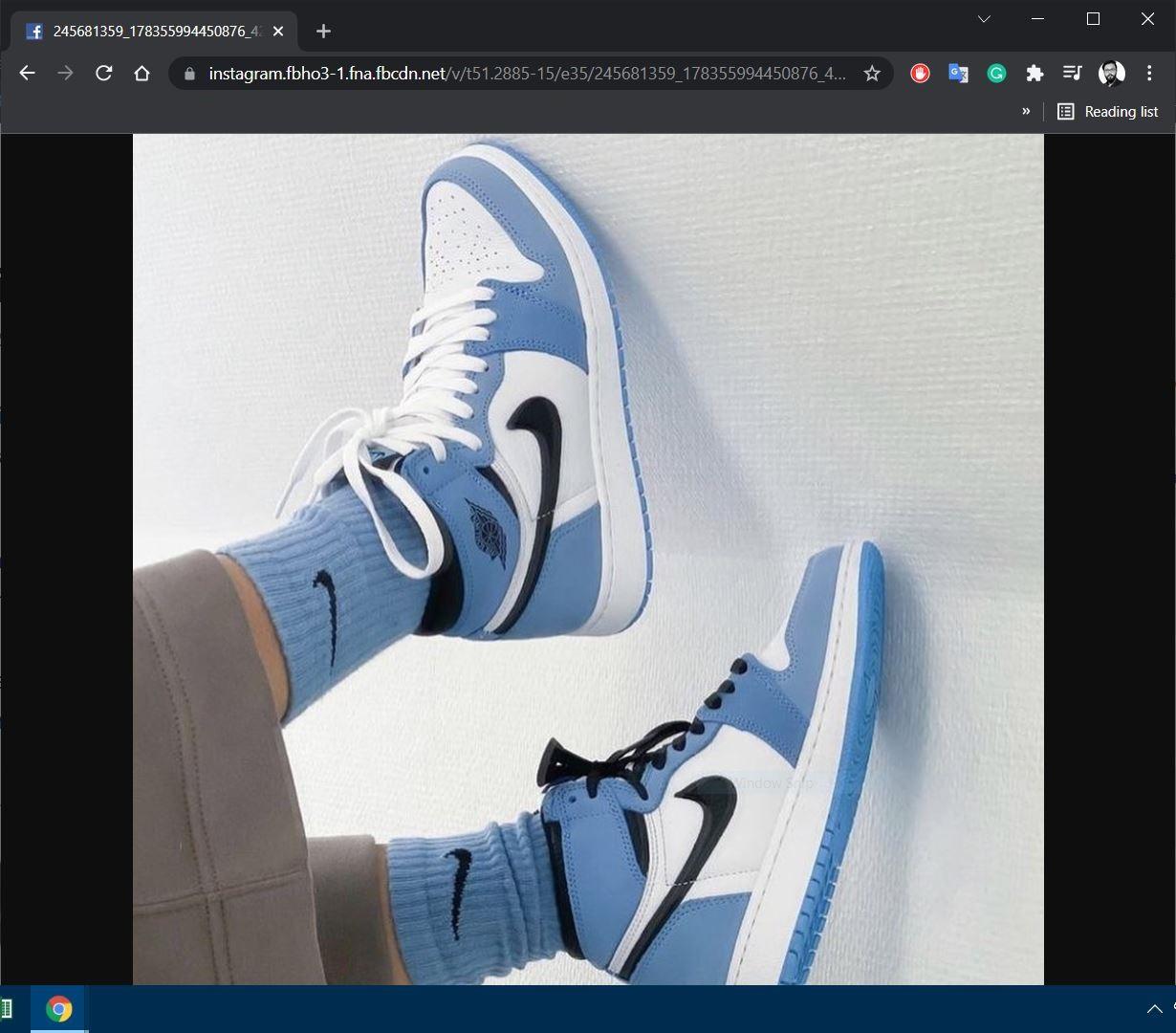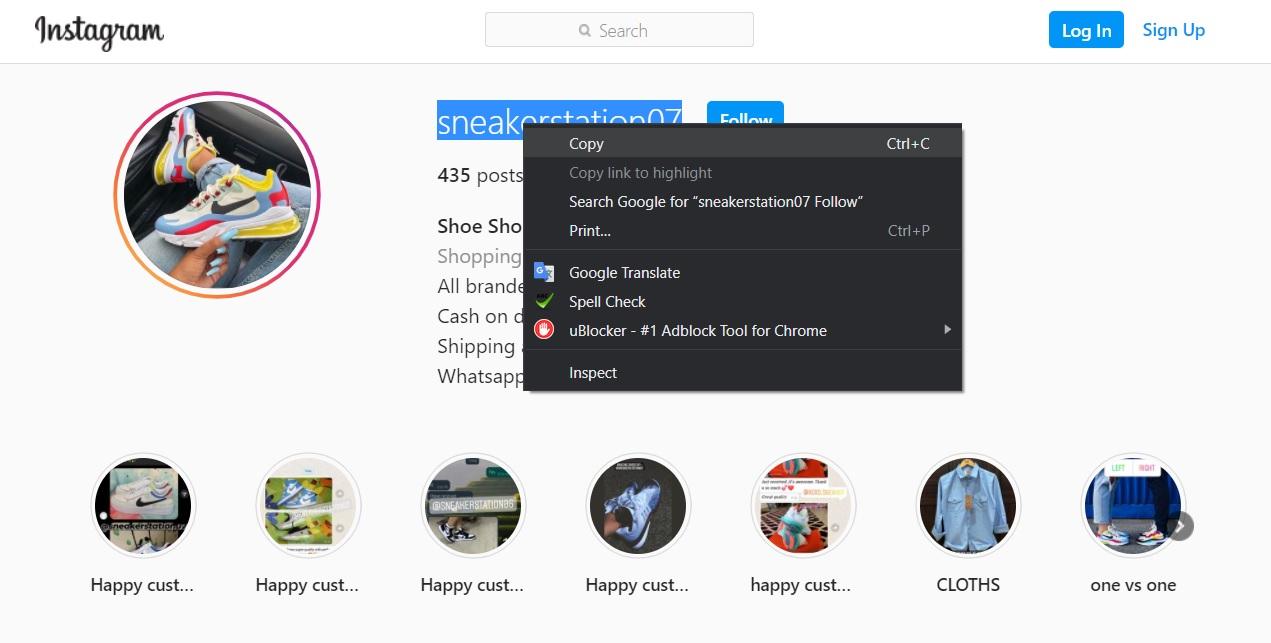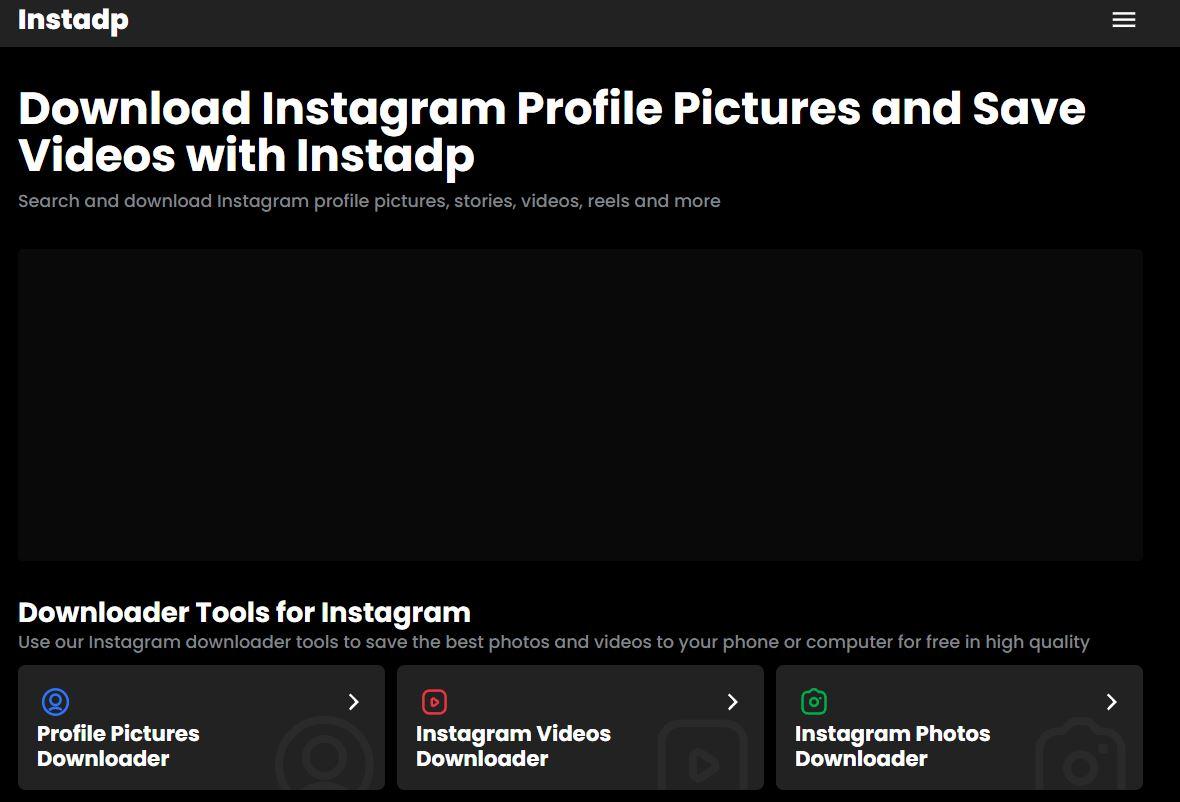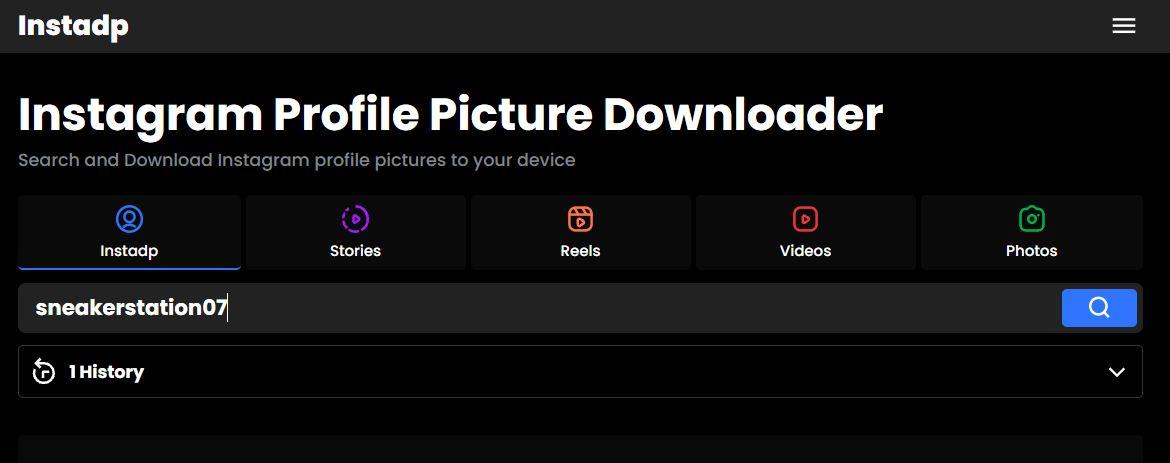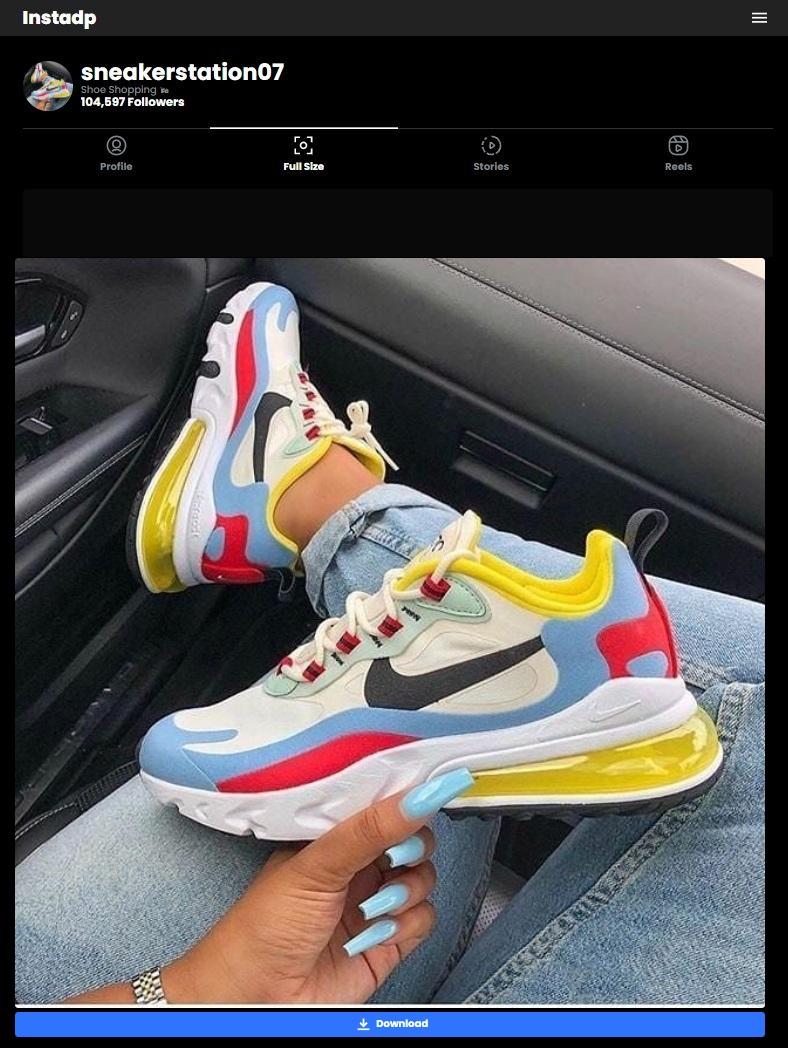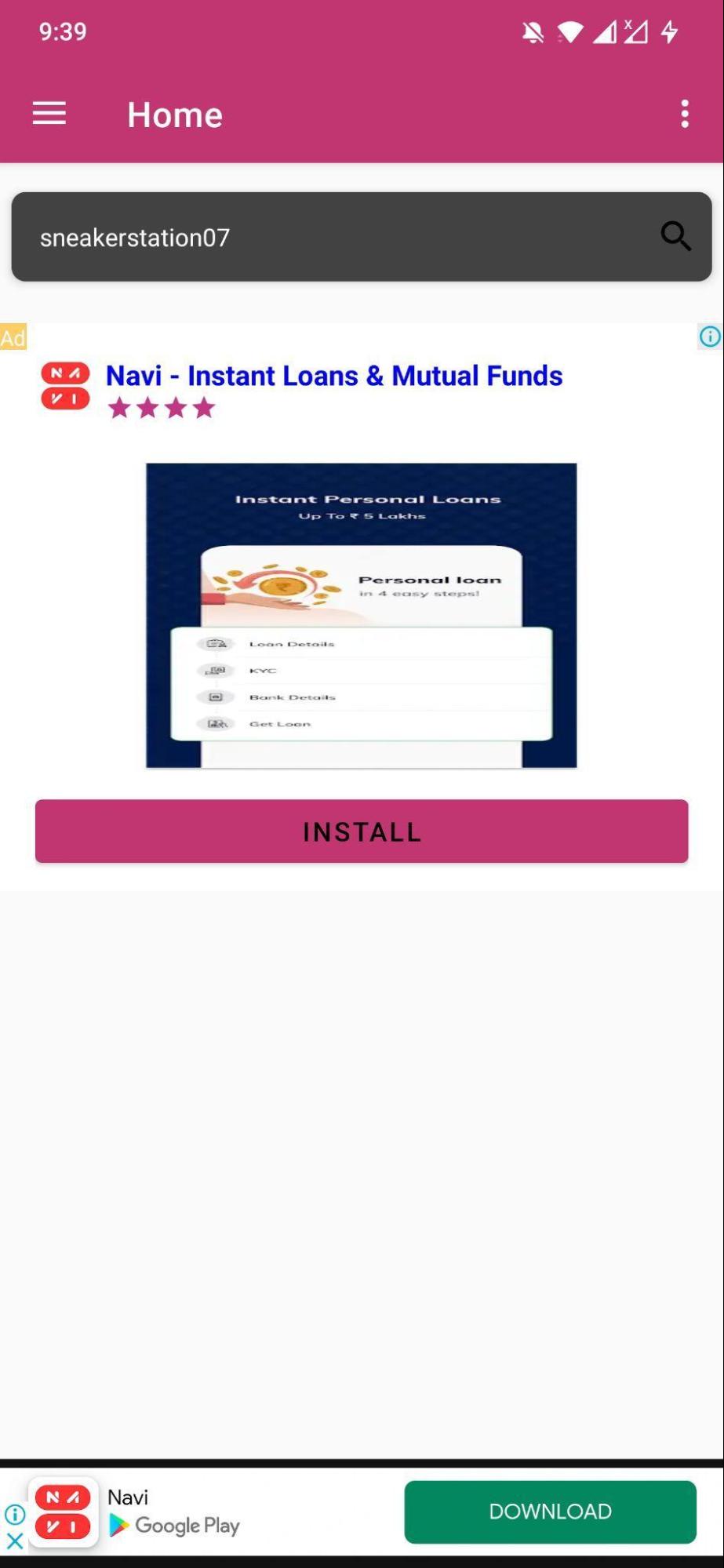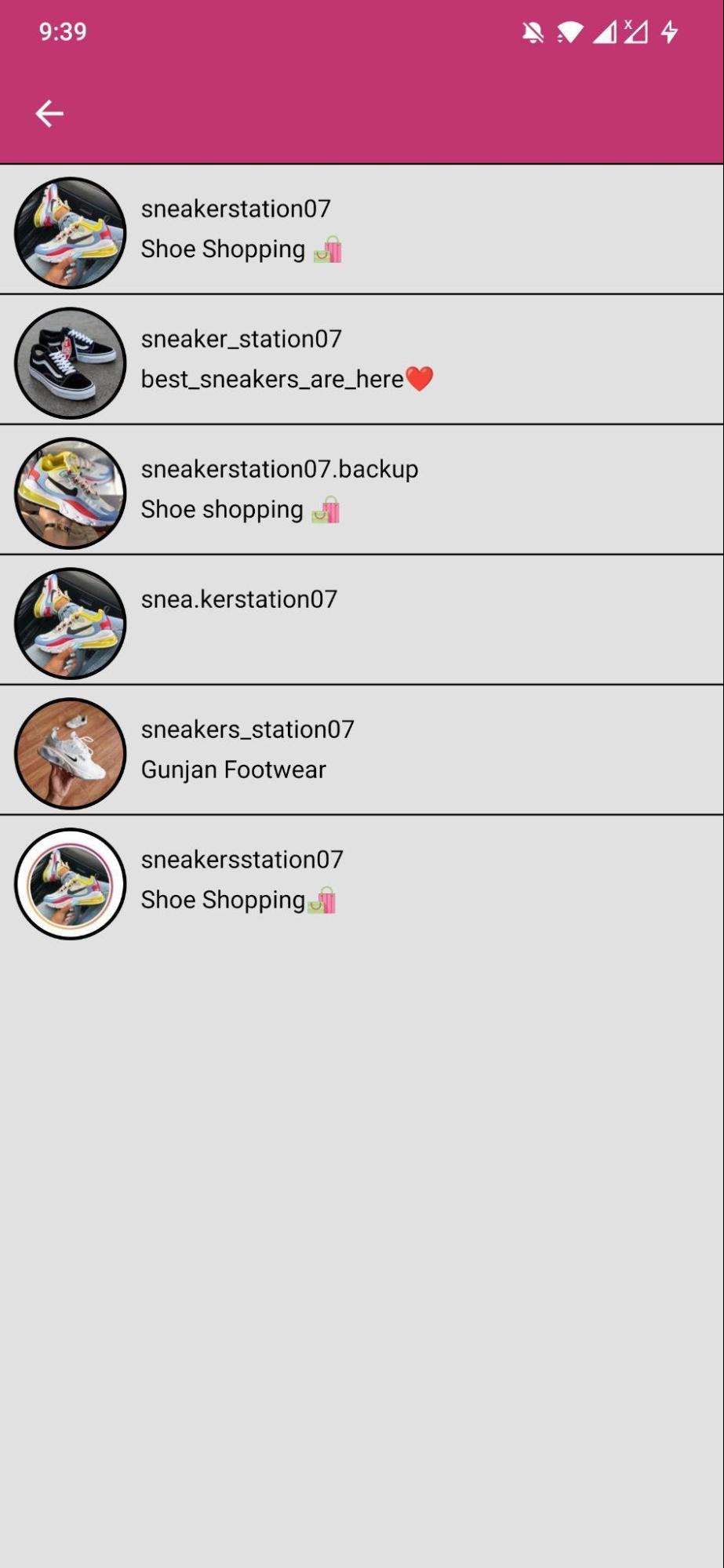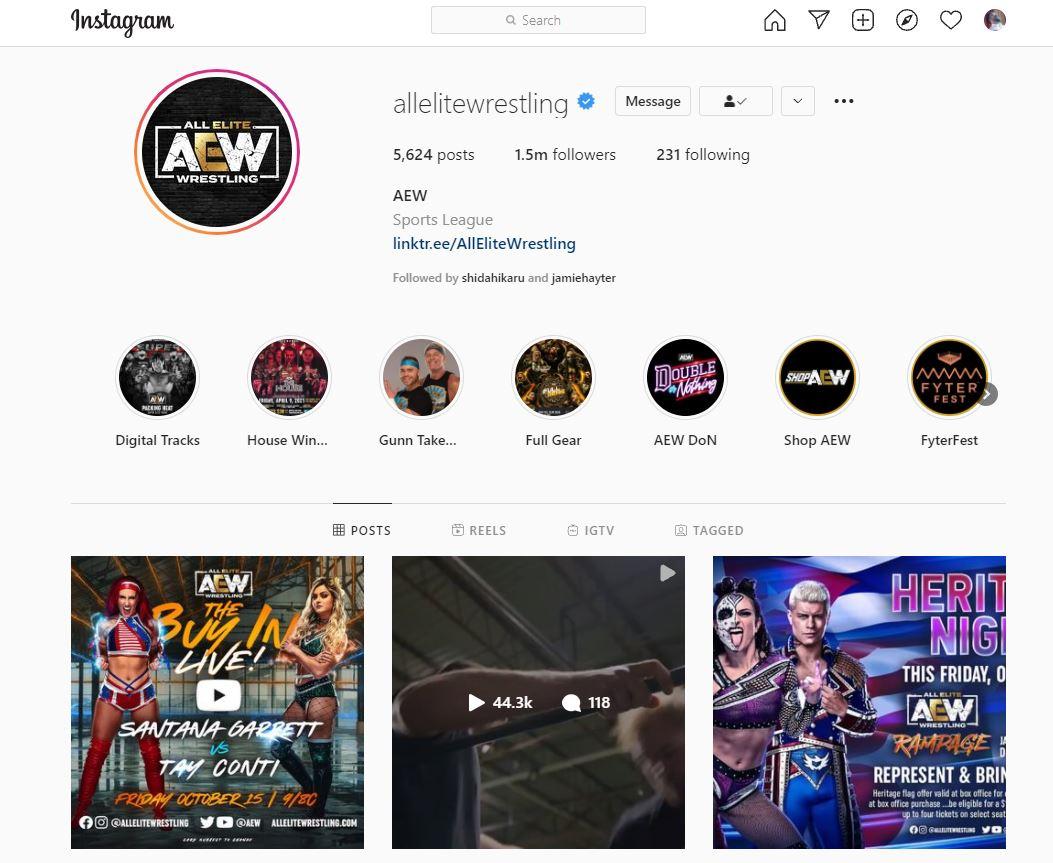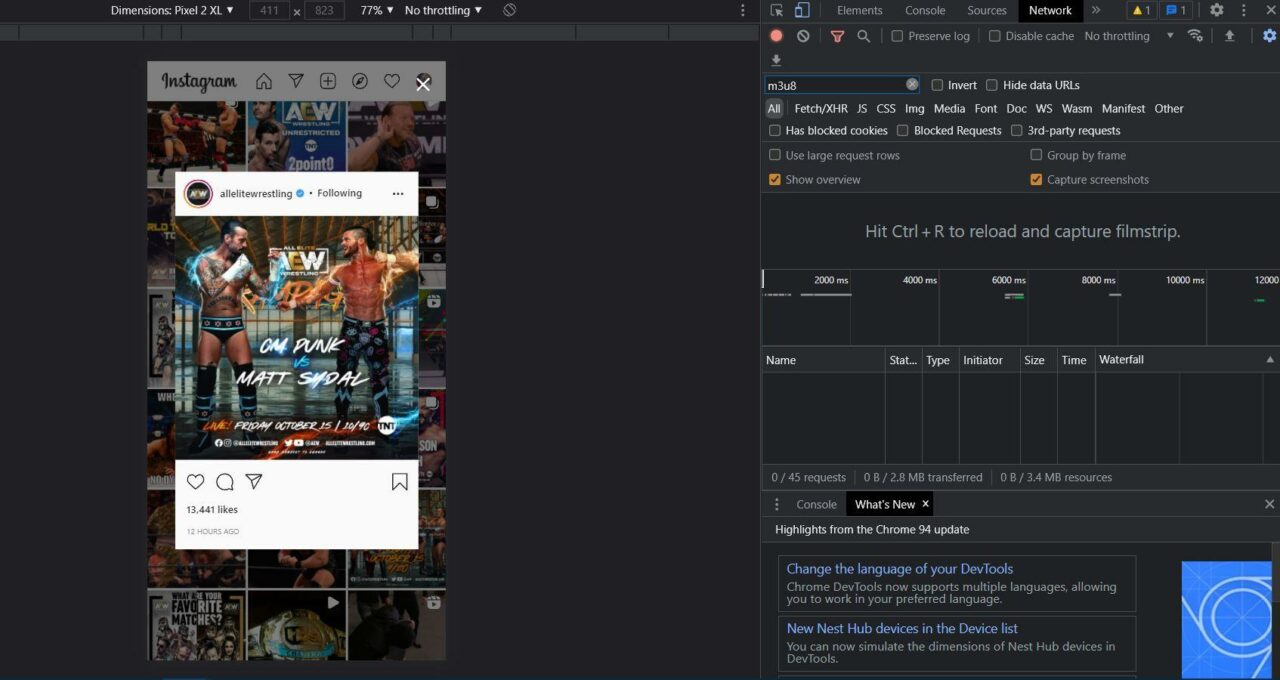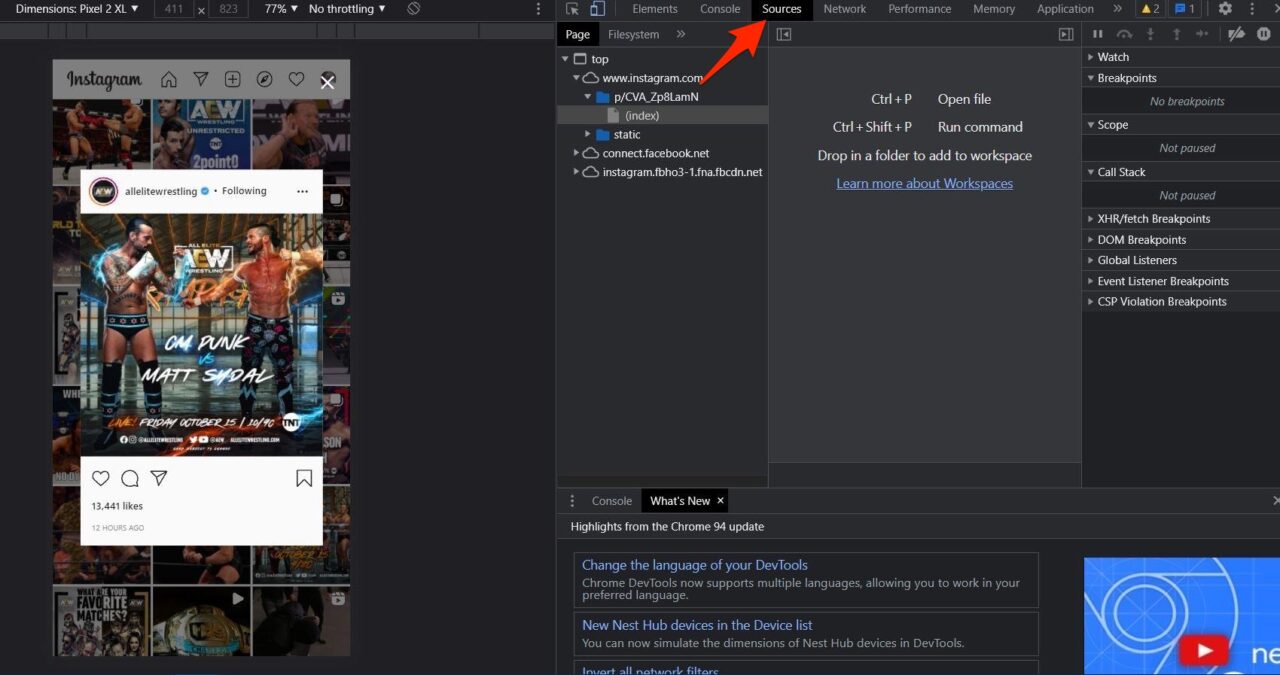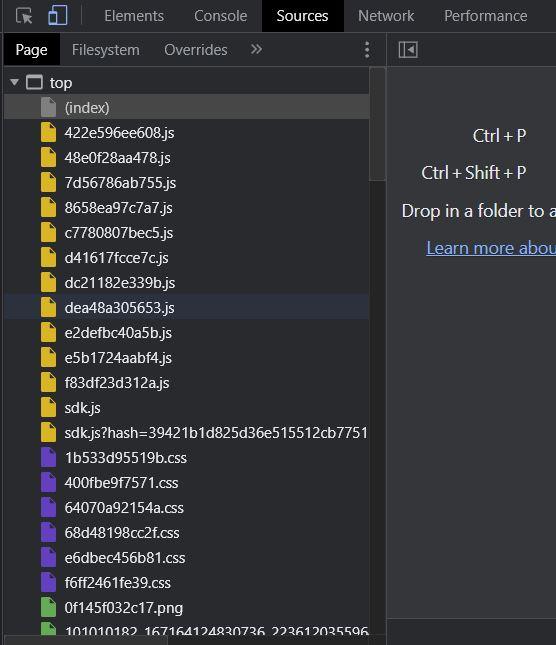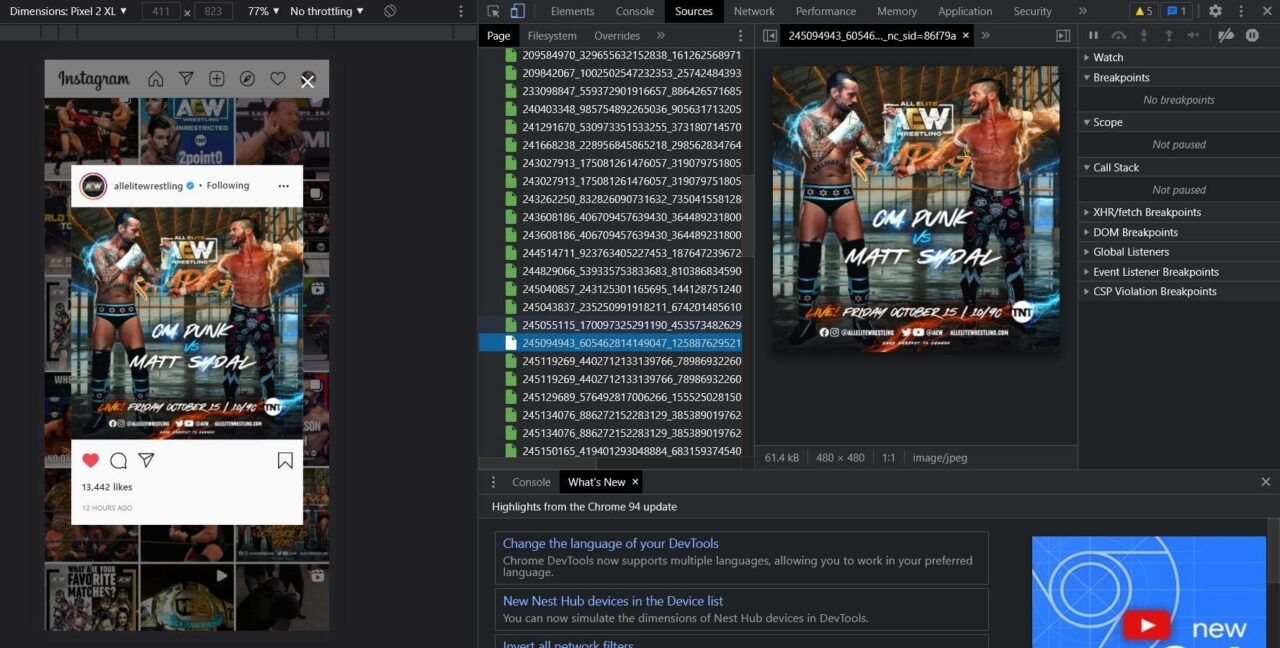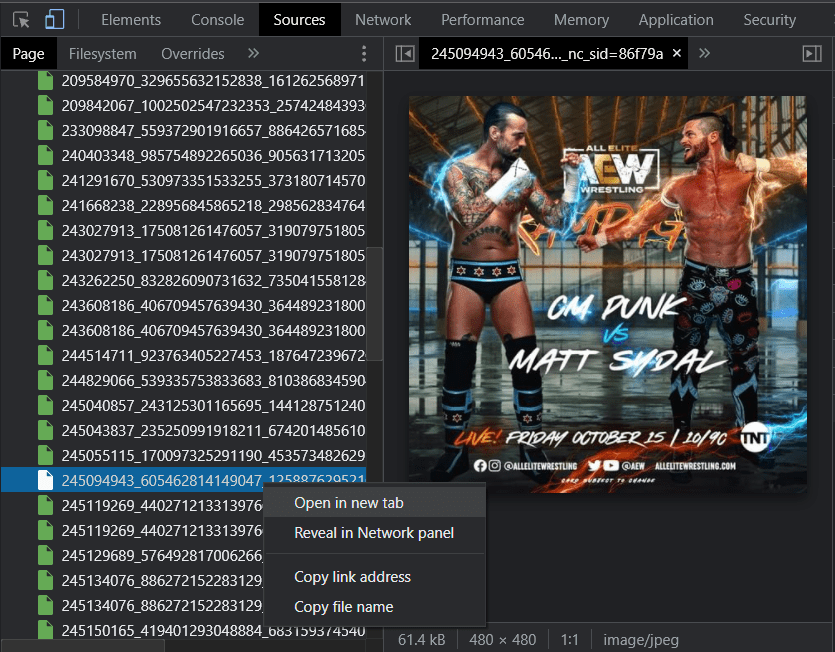查看全尺寸高清 Instagram 照片的方法
对于 Instagram 用户来说,令人沮丧的是,即使将其设置为公开,该平台也不允许查看个人资料的全尺寸图像。因此,如果您遇到了想要保存在设备上以备后用的令人惊叹的照片,那么这是不可能的,至少在官方上是不可能的。您需要使用其他方法才能以完整质量下载 Instagram 图像。
因为从 Instagram 下载图像会给你一个压缩的模糊版本,这绝对不是你想要的。嗯,这也适用于个人资料图片。Instagram 不允许您下载任何图片,无论是高质量的帖子还是个人资料图片。
这背后的原因是可以理解的。一天使用 Instagram 的不是几百或几千个用户。一天内有数十亿 Instagram 用户活跃在该平台上。Instagram服务器需要容纳的数据量你可以理解。此外,服务器还必须确保平台的流畅性能。因此,Instagram 对可以上传的图像大小设置了限制。
不只是 Instagram,所有其他社交媒体平台,例如 Facebook、Snapchat、TikTok、Twitter,都使用这种做法来避免服务器过载。在 Instagram 上无法下载或查看全分辨率图像并不是什么大问题,因为它们看起来仍然令人惊叹。
值得庆幸的是,您可以通过多种方式在 Instagram 上查看全尺寸照片。让我们来看看如何在 Android、Web、Mac、Windows 和 PC 上下载或查看全尺寸 Instagram 照片。
1. 在网络上查看全尺寸 Instagram 图片
在这里,我们将了解如何在 Web 浏览器上查看全尺寸 Instagram 图像。此方法适用于任何网络浏览器和任何设备,无论是您的 Android 手机还是 Windows PC。请按照以下步骤执行此操作:
- 在您喜欢的网络浏览器上登录您的 Instagram 帐户。
- 转到您要查看其全尺寸图像的用户的个人资料。只需在搜索栏上输入帐户的用户名,然后按键盘上的 Enter 键即可。

- 单击您希望以全尺寸下载的图像。这将显示悬停在其他内容上的图像以及旁边的评论。

- 现在,在地址栏上,单击链接,您需要编辑此链接。附加“/media/?size=l” 到链接的最后一个字符,然后按 Enter。例如,https://www.instagram.com/p/CU9Vg6fo2av/将变为
https://www.instagram.com/p/CU9Vg6fo2av /media/?size=l
- 图像现在将在同一页面上以全尺寸打开。您需要做的就是右键单击图像并将其下载到您的设备。

- 如果需要,您还可以查看图像的缩略图或中等版本。为此,您需要输入以下内容:
–中等尺寸:media/?size=m
–缩略图:media/?size=t - 就是这样!
2. 查看全尺寸个人资料图片或 DP
上述方法可让您以全尺寸保存 Instagram 帐户中您最喜欢的照片。如果您想保存个人资料图片的完整版本怎么办?值得庆幸的是,有一种方法可以让您下载和保存任何帐户的全尺寸个人资料图片。此方法还使用网络浏览器。此外,您可以在任何设备上使用此方法,包括 Android 手机、平板电脑、PC 或 macOS 设备。
- 在您喜欢的任何网络浏览器上访问 Instagram 网站。这一次,您不需要使用您的帐户凭据登录。
- 搜索您想要以完整质量下载个人资料图片的帐户。
- 现在,您需要复制配置文件的用户名。

- 前往instadp.com网站,然后从顶部菜单栏中单击 Profile Picture Downloader 选项。

- 将您刚刚复制的用户名粘贴到搜索字段中。

- 点击搜索按钮,然后继续。单击全尺寸选项将显示全尺寸个人资料图像。

- 您只需右键单击图像并将其保存到您的 PC 或 Android 设备或按图片下方的下载按钮。
3. 在 Android 上以全高清尺寸查看显示照片 (DP)
为了在您的 Android 设备上下载高质量的个人资料图片,您还可以使用名为Instagram (HD) 的个人资料下载应用程序。它可以从 Play 商店免费获得。应用程序的下载和安装完成后,您需要按照以下步骤从 Instagram 帐户下载高质量图像。
- 在您的 Android 设备上打开该应用程序。
- 现在,您需要使用用户名搜索帐户。

- 选择与用户名匹配的帐户。

- 它会向您显示低质量的个人资料图片。在图像正下方,您将看到以高清质量查看图像的选项。单击此按钮以完整质量查看个人资料图像。

- 加载图像后,只需点击下载按钮即可将高清配置文件图像保存在手机上。

就是这样!但是,请注意此应用是靠广告运行的,您在使用该应用时会遇到多个广告。还有一些无意义的广告,因此请确保在使用此应用程序时降低音量。
4. 查看多个全尺寸 Instagram 图片
如果您想从一个帐户下载多张图像,查看高清质量的单个图像然后下载它可能是一个累人的过程。嗯,这个问题有一个解决方案。对于此技巧,您需要使用 Google Chrome 浏览器并按照以下步骤操作:
- 打开 Instagram 网站并使用您的帐户凭据登录。
- 搜索要从中下载多个图像的帐户。

- 选择要以全分辨率下载的图像。
- 选择图像后,按键盘上的 F12 键(MacOS 为 fn+F12)打开开发人员工具。

- 在右侧的 Developers Tools 窗口中,选择Source 选项卡。

- 单击 3 横线图标并取消选中按文件夹分组选项。这将强制文件单独显示。
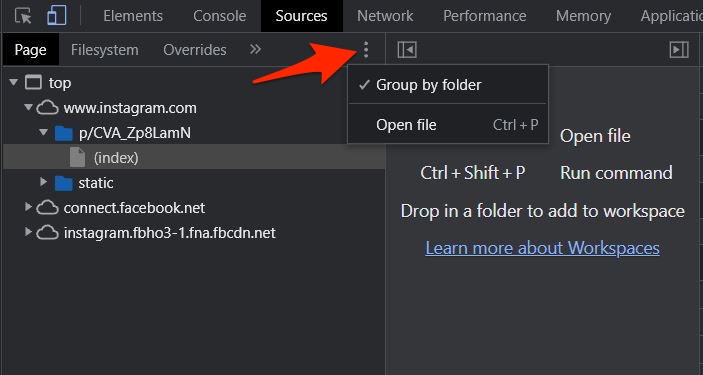

- 在列出所有文件的部分,向下滚动并选择绿色文件。这些实际上是 Instagram 帐户的图像。

- 现在,您可以通过右键单击文件并选择在新选项卡中打开选项来一次查看和打开所有要下载的文件。

- 在新选项卡中打开图像后,右键单击它并以全分辨率将图像保存在您的 PC 上。